Inhalt
Grundlagen
Einführung
Mit 4Easysoft Mac DVD Creator können Sie jedes Video auf eine DVD/einen Ordner/eine ISO-Datei brennen. Es unterstützt eine Vielzahl von Videoformaten, darunter MP4, MOV, MKV, WMV, AVI, 3GP, FLV, VOB usw. Darüber hinaus können Sie damit das DVD-Menü bearbeiten, Videos zuschneiden und mit Effekten versehen sowie ganz einfach Untertitel und Audiospuren hinzufügen. Beginnen Sie mit der Erstellung einer DVD, um Ihre wertvollen Momente dauerhaft zu speichern.
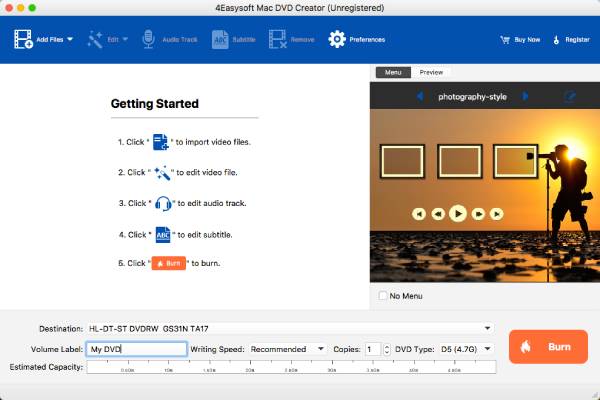
Registrieren
Nach dem Start von 4Easysoft Mac DVD Creator auf Ihrem Mac öffnet sich ein Fenster. Dort können Sie die E-Mail-Adresse Und Registrierungscode um die Vollversion zu aktivieren. Mit der registrierten Version können Sie das Wasserzeichen der Software entfernen und sie ohne Einschränkung verwenden.
E-Mail-Adresse: Es bezieht sich auf die E-Mail, die Sie beim Kauf der registrierten Version verwendet haben.
Registrierungscode: Die erhalten Sie von uns nach Ihrem erfolgreichen Kauf.
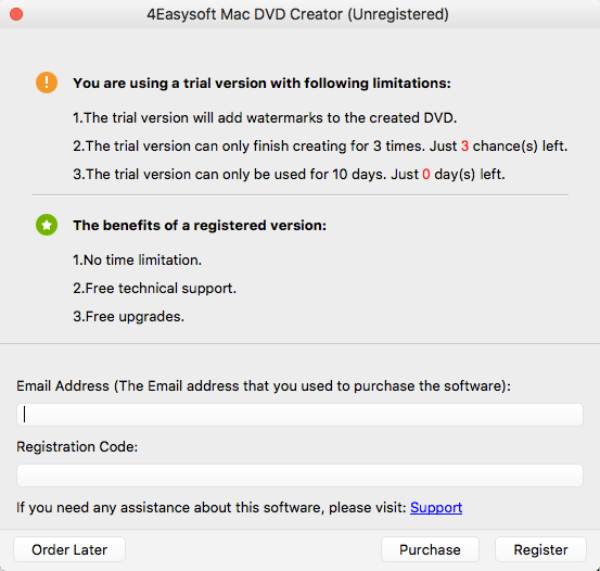
Aktualisieren
Um Fehler zu beheben und die neuen Funktionen rechtzeitig zu erhalten, können Sie die Software manuell oder automatisch aktualisieren. Bitte lesen Sie die folgenden beiden Methoden:
1. Manuell aktualisieren
Drücke den Helfen Klicken Sie auf die Schaltfläche im oberen Menü und wählen Sie die Auf updates prüfen Option. Wenn es eine neue Version gibt, können Sie diese direkt herunterladen und installieren.
2. Update-Informationen automatisch abrufen
Drücke den Einstellungen Schaltfläche im oberen Menü. Unter den Update-Einstellungen unten können Sie das Kontrollkästchen Automatisch nach Aktualisierungen suchen und wählen Sie die Häufigkeit nach Wunsch.
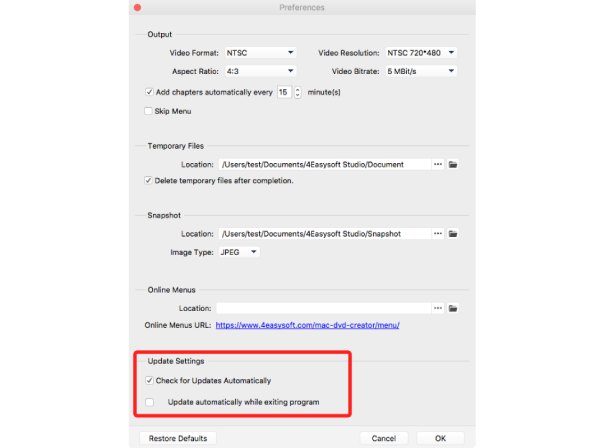
Videos auf DVD erstellen
Schritt 1Videodateien hinzufügen
Drücke den Dateien hinzufügen Schaltfläche, um die gewünschten Dateien in diese Software zu importieren. Sie können mehrere Videodateien innerhalb von 4,7 GB hinzufügen, um sie auf einer DVD zu erstellen.

Schritt 2Videos bearbeiten
Anschließend können Sie die Videos bearbeiten, Audiospuren hinzufügen und die Untertitel nach Bedarf anpassen. In der Dropdown-Liste der Schaltfläche „Bearbeiten“ können Sie Videos zuschneiden, trimmen und mit Effekten versehen.
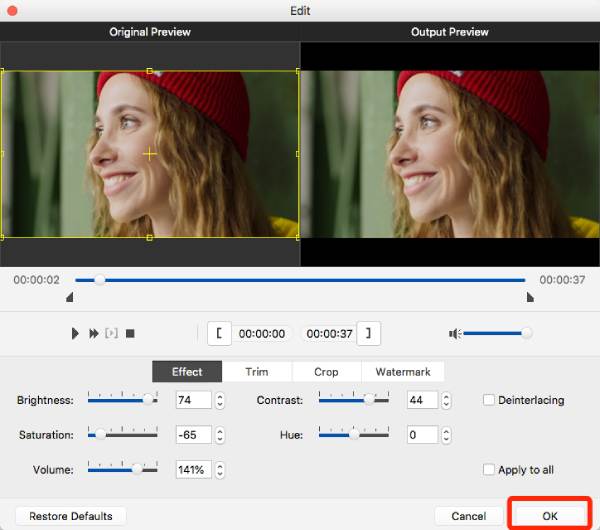
Schritt 3Menü für DVD erstellen
Auf der rechten Seite können Sie ein Menü für Ihre DVD-Disk auswählen, um die gewünschten Videos schnell zu finden. 4Easysoft bietet Ihnen viele thematische Vorlagen und Sie können auch benutzerdefinierte Vorlagen mit dem gewünschten Hintergrund und Titel erstellen.
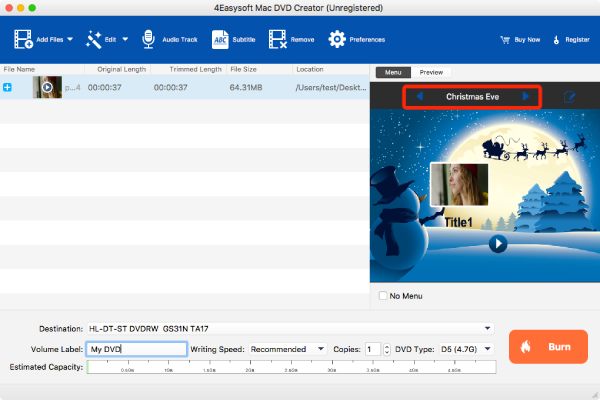
Schritt 4Videos auf DVD brennen
Wählen Sie nach den Anpassungen das gewünschte Ziel und den Ausgabediskettentyp entsprechend Ihren Anforderungen aus. Klicken Sie abschließend auf Brennen Schaltfläche, um mit der Erstellung Ihrer eigenen DVD zu beginnen.
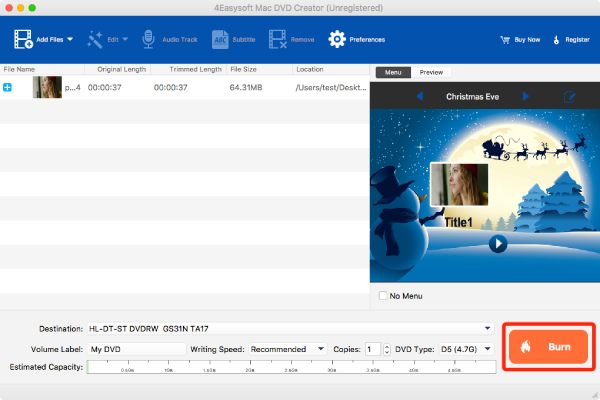
DVD vor dem Brennen bearbeiten
Effekte hinzufügen
Auf der Registerkarte „Effekt“ können Sie Helligkeit, Sättigung, Kontrast und Farbton anpassen, um Effekte verschiedener Stile hinzuzufügen.
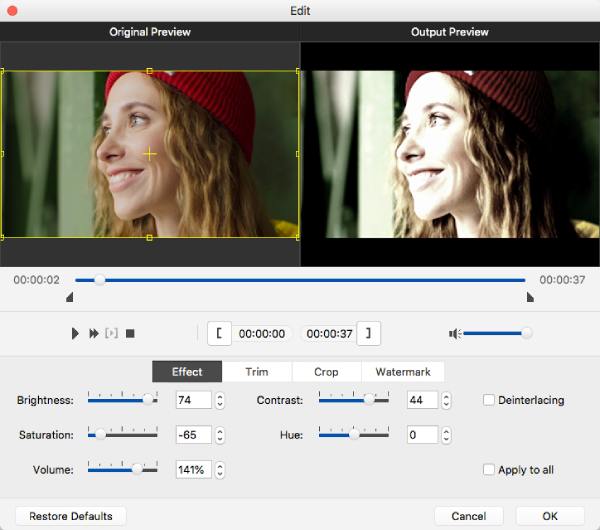
Videos zuschneiden
Wenn Sie unerwünschte Teile von Videos löschen möchten, klicken Sie auf die Schaltfläche „Trimmen“ und passen Sie die Zeitleiste an, um die zusätzlichen Teile auszuschneiden. Oder Sie können die spezifischen Zeitpunkte eingeben, an denen die Videos ausgeschnitten werden sollen.
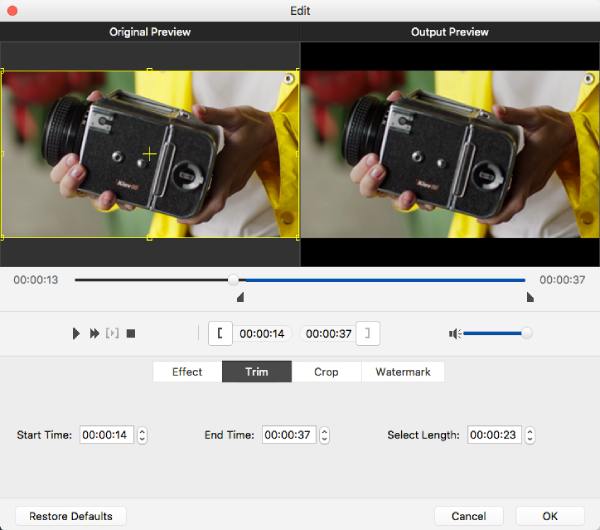
Videos zuschneiden
Unter dem Ernte Auf der Registerkarte können Sie die gewünschte Größe nach Bedarf eingeben. Darüber hinaus können Sie die Ränder der Videos einfach ziehen, um das Video mit den gewünschten Teilen zuzuschneiden.
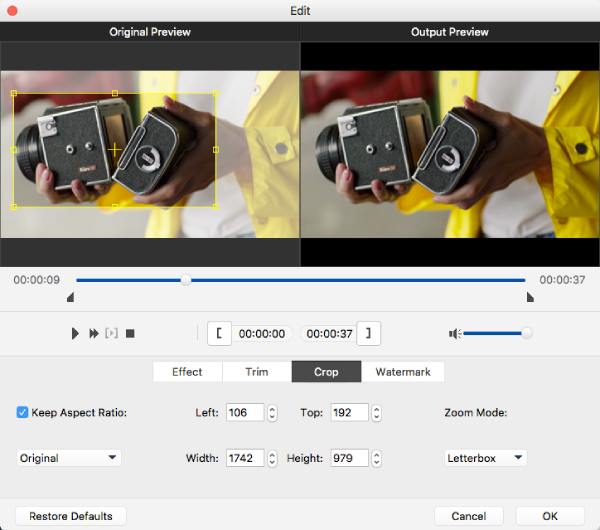
Wasserzeichen hinzufügen
Registrierte Benutzer können das standardmäßige Software-Wasserzeichen entfernen. Außerdem können Sie eigene Wasserzeichen mit Texten oder Bildern hinzufügen. Geben Sie einfach den Text ein und ändern Sie Schriftgröße und -farbe.
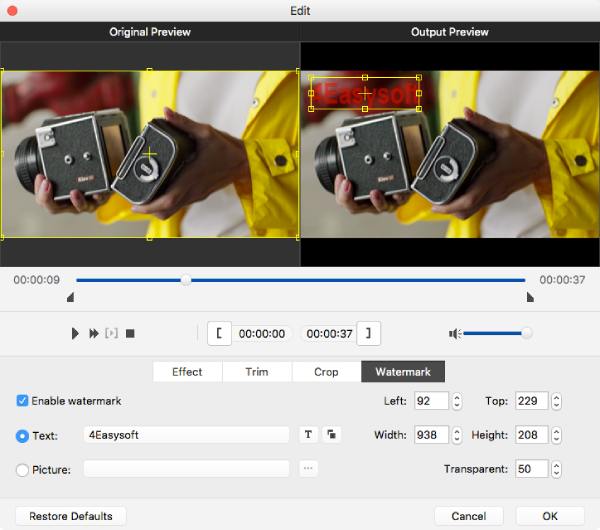
Audio/Untertitel bearbeiten
Wählen Sie das Audiospur Option aus dem oberen Menü, und ein Fenster wird angezeigt. Auf der Registerkarte „Audiospur“ können Sie eine beliebige Audiospur hinzufügen oder als Hintergrundmusik festlegen. Darüber hinaus können Sie Lautstärke, Latenz, Encoder, Bitrate und Kanäle frei anpassen.
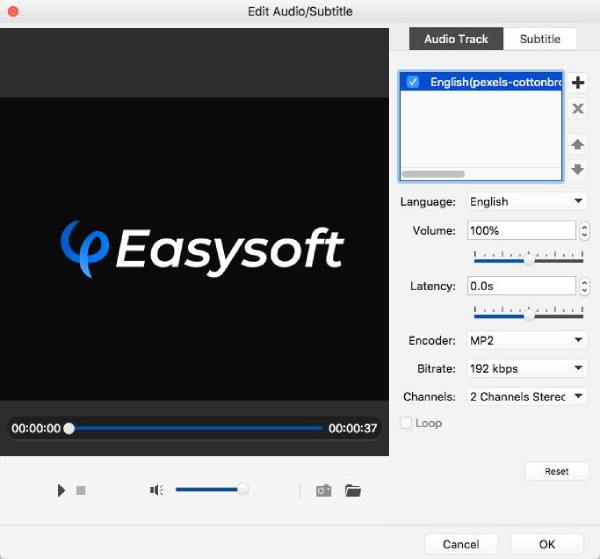
Wechseln Sie zur Untertitel Registerkarte, und Sie können Untertitel aus SRT-, ASS-, SSA-, UTF- und anderen Dateien hinzufügen. Anschließend können Sie Sprache, Position, Verzögerung und Schriftgröße nach Bedarf ändern.
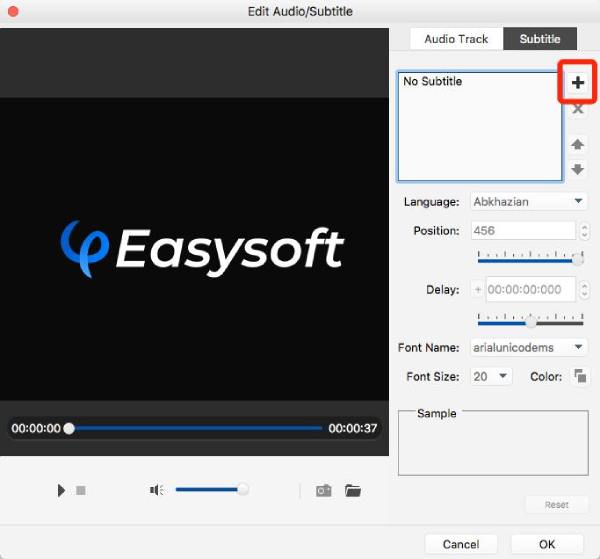
 Für Windows
Für Windows Für Mac
Für Mac Kostenlose Online-Lösungen
Kostenlose Online-Lösungen
